Megjegyzés
Az oldalhoz való hozzáféréshez engedély szükséges. Megpróbálhat bejelentkezni vagy módosítani a címtárat.
Az oldalhoz való hozzáféréshez engedély szükséges. Megpróbálhatja módosítani a címtárat.
Borravaló
Próbálja ki a Microsoft Azure Storage Explorert
Microsoft Azure Storage Explorer a Microsoft ingyenes, különálló alkalmazása. Segítségével vizuálisan dolgozhat az Azure Storage-adatokkal Windows, macOS és Linux rendszeren.
Jegyzet
Ez a cikk az Azure Azure Cloud Services (kiterjesztett támogatás)vonatkozik. Ez az üzembe helyezési modell 2027. március 31-én visszavonul. További információ: Azure-frissítések.
Az Azure Cloud Services bizonyos esetekben a kapcsolati sztringekre támaszkodik a hitelesítéshez, például tárfiókokhoz. A kapcsolati sztringek és jelszavak eredendően nem biztonságosak, mivel fennáll a veszély, hogy véletlenül kiszivárognak vagy kompromittálódnak. A Microsoft a felügyelt identitások használatát javasolja a hitelesítéshez, valamint olyan szolgáltatásokat, mint a Service Fabric által felügyelt fürtök.
Ha telepítette az Azure-számítási feladatokat a Microsoft Visual Studio 2019-hez, megtekintheti az Azure-tárfiókokból származó blob-, üzenetsor- és táblaadatokat. A Server Explorer Azure Storage csomópontja a helyi táremulátorfiókban és a többi Azure Storage-fiókban található adatokat jeleníti meg.
A Server Explorer megtekintéséhez a Visual Studióban a menüsávon válassza a >Kiszolgálókezelőlehetőséget. A Storage csomópont megjeleníti az összes olyan tárfiókot, amely az egyes Azure-előfizetések vagy -tanúsítványok alatt található, amelyhez csatlakozik. Ha a tárfiókja nem jelenik meg, a jelen cikk későbbi utasításait követvefelveheti.
A Visual Studio 2019-ben és korábbi verzióiban a Cloud Explorer használatával is megtekintheti és kezelheti azure-erőforrásait. További információ: Azure-erőforrások kezelése a Cloud Explorerhasználatával.
Fontos
A Cloud Explorer a Visual Studio 2022-ben megszűnt. Ehelyett a következő alternatívákat használhatja:
- Az Azure App Services vagy az Azure Functions-alkalmazások hibakereséséhez használhatja a csatlakoztatott szolgáltatásokat vagy az összes projektben elérhető közzétételi funkciókat.
- Ha a Visual Studióra támaszkodik a közzétételhez, ezt a funkciót az Üzemeltetés szakaszban található "További beállítások" területen érheti el.
- Ha nem használja a közzétételi funkciót, a megoldás minden projektjének Csatlakoztatott szolgáltatások csomópontja segíthet konfigurálni az Azure-erőforrásokhoz való hozzáférést, és meghívni a különböző műveleteket, például a távoli hibakeresést, a távoli profilkészítést, az alkalmazás elindítását/leállítását, a streamelési naplók megtekintését stb.
- A Microsoft Azure Storage Explorer a Microsoft ingyenes, önálló alkalmazása. Segítségével vizuálisan dolgozhat az Azure Storage-adatokkal Windows, macOS és Linux rendszeren.
- A Kudu konzol közvetlen, emelt szintű parancssori hozzáférést biztosít az App Service-kiszolgálóhoz és annak fájlrendszeréhez. Ez egyaránt hasznos hibakeresési eszköz, és lehetővé teszi a parancssori felületi műveleteket, például a csomagok telepítését.
Szükség esetén használhatja az Azure Portalt, vagy továbbra is használhatja a Server Explorer Azure-csomópontját a Visual Studio korábbi verzióiban.
További információért a Visual Studio 2022-ről, lásd a részletes megjegyzéseinket .
Előfeltételek
- Egy Azure-fiók. Ha nem rendelkezik Azure-fiókkal, aktiválja Azure-előnyeit a Visual Studio előfizetőknek, vagy regisztráljon ingyenes próbaverzióra.
Tárolási erőforrások megtekintése és kezelése a Visual Studióban
A Kiszolgálókezelő automatikusan megjeleníti a blobok, üzenetsorok és táblák listáját a táremulátorfiókban. A táremulátorfiók a Storage csomópont alatt, mint Development csomópont szerepel a Server Explorerben.
A táremulátorfiók erőforrásainak megtekintéséhez bontsa ki a Fejlesztési csomópontot. Ha a Fejlesztési csomópont kibontásakor nem indult el a tárolóemulátor, az automatikusan elindul. Ez a folyamat több másodpercet is igénybe vehet. A Visual Studio más területein folytathatja a munkát, amíg a tárolóemulátor elindul.
A tárfiók erőforrásainak megtekintéséhez bontsa ki a tárfiók csomópontját a Kiszolgálókezelőben, ahol Blobok, Üzenetsorokés Táblák csomópontok láthatók.
Bloberőforrások használata
A Blobok csomópont megjeleníti a kijelölt tárfiók tárolóinak listáját. A blobtárolók blobfájlokat tartalmaznak, és ezeket a blobokat mappákba és almappákba rendezheti. További információért lásd: A Blob-tároló használata a .NET-hez.
Blobtároló létrehozása
Nyissa meg a Blobok csomópont gyorsmenüjét, majd válassza a Blobtároló létrehozásalehetőséget.
A Blobtároló létrehozása párbeszédpanelen adja meg az új tároló nevét.
Válassza az Enter lehetőséget a billentyűzeten, vagy a névmezőn kívülre kattintva vagy koppintva mentheti a blobtárolót.
Jegyzet
A blobtároló nevének számmal (0-9) vagy kisbetűvel (a-z) kell kezdődnie.
Blobtároló törlése
Nyissa meg az eltávolítani kívánt blobtároló helyi menüjét, majd válassza a Törléslehetőséget.
Blobtároló elemeinek listájának megjelenítése
Nyissa meg a blobtároló nevének helyi menüjét a listában, majd válassza a Megnyitáslehetőséget.
Amikor megtekinti egy blobtároló tartalmát, az egy blobtároló nézetnek nevezett lapon jelenik meg.
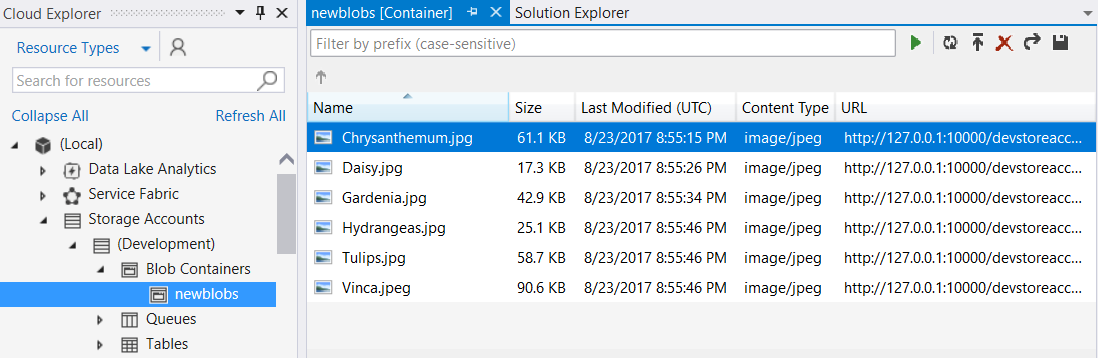
A blobokon a blobtároló nézet jobb felső sarkában lévő gombokkal a következő műveleteket hajthatja végre:
- Adjon meg egy szűrőértéket, és alkalmazza azt.
- Frissítse a tárolóban lévő blobok listáját.
- Töltsön fel egy fájlt.
- Blob törlése. (Ha egy fájlt töröl egy blobtárolóból, az nem törli az alapul szolgáló fájlt. Csak a blobtárolóból távolítja el.)
- Nyisson meg egy blobot.
- Blob mentése a helyi számítógépre.
Mappa vagy almappák létrehozása blobtárolóban
Válassza ki a blobtárolót a Cloud Explorer-ban. A konténerablakban válassza a Blob feltöltése gombot.
Az Új fájl feltöltése párbeszédpanelen válassza a Tallózás gombot a feltölteni kívánt fájl megadásához, majd írja be a mappa nevét a mappa (nem kötelező) mezőbe.
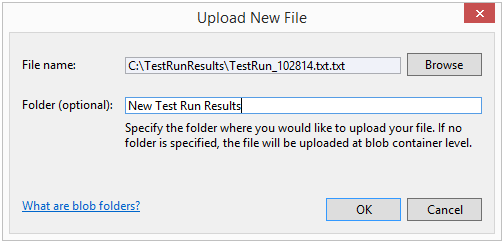
Ugyanezzel a lépéssel almappákat is hozzáadhat a tárolómappákhoz. Ha nem ad meg mappanevet, a rendszer feltölti a fájlt a blobtároló legfelső szintjére. A fájl a tároló megadott mappájában jelenik meg.
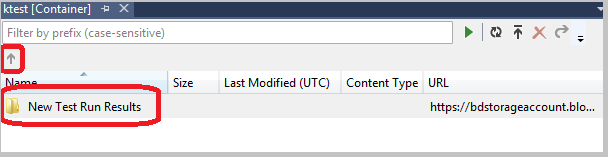
Kattintson duplán a mappára, vagy válassza az Enter billentyűt a mappa tartalmának megtekintéséhez. Amikor a tároló mappájában van, a Szülőkönyvtár megnyitása (nyíl) gombra kattintva visszatérhet a tároló gyökeréhez.
Tárolómappa törlése
Törölje a mappában lévő összes fájlt.
Mivel a blobtárolókban lévő mappák virtuális mappák, nem hozhat létre üres mappát. A fájlok törlése érdekében nem tudja egyszerűen törölni a mappát; először a mappa teljes tartalmát kell törölnie ahhoz, hogy magát a mappát is törölhesse.
Blobok szűrése egy tárolóban
A megjelenő blobokat egy közös előtag megadásával szűrheti.
Ha például beírja a hello előtagot a szűrő szövegmezőbe, majd kiválasztja a Végrehajtás (!) gombot, csak azok a blokkok jelennek meg, amelyek "hello"-val kezdődnek.

A szűrő szövegdoboza érzékeny a kis- és nagybetűk különbségére, és nem támogatja a helyettesítő karakterek használatával való szűrést. A blobok csak előtaggal szűrhetők. Az előtag tartalmazhat elválasztójelet, ha elválasztójelet használ a blobok virtuális hierarchiában való rendszerezéséhez. A "HelloFabric/" előtagra való szűrés például az adott sztringgel kezdődő összes blobot adja vissza.
Blobadatok letöltése
A Cloud Explorera következő módszerek bármelyikét használhatja:
- Nyissa meg egy vagy több blob helyi menüjét, majd válassza a Megnyitáslehetőséget.
- Válassza ki a blob nevét, majd válassza a Megnyitás gombot.
- Kattintson duplán a blob nevére.
A blobletöltés folyamata megjelenik az Azure-tevékenységnapló ablakban.
A blob az adott fájltípus alapértelmezett szerkesztőjében nyílik meg. Ha az operációs rendszer felismeri a fájltípust, a fájl egy helyileg telepített alkalmazásban nyílik meg. Ellenkező esetben a rendszer arra kéri, hogy válasszon egy olyan alkalmazást, amely megfelel a blob fájltípusának. A blob letöltésekor létrehozott helyi fájl írásvédettként van megjelölve.
A Blob-adatok helyileg gyorsítótárazva vannak, és az Azure Blob Storage utolsó módosítási idejével összevetve kerülnek ellenőrzésre. Ha a blob a legutóbbi letöltés óta frissült, a rendszer újra letölti. Ellenkező esetben a blob a helyi lemezről töltődik be.
Alapértelmezés szerint a blobok egy ideiglenes könyvtárba töltődnek le. Ha blobokat szeretne letölteni egy adott könyvtárba, nyissa meg a kijelölt blobnevek gyorsmenüjét, és válassza a Mentés máskéntlehetőséget. Ha ilyen módon ment egy blobot, a blobfájl nem nyílik meg, és a helyi fájl írási/olvasási attribútumokkal jön létre.
Blobok feltöltése
Blobok feltöltéséhez válassza a Blob feltöltése gombot, ha a tároló meg van nyitva a blobtároló nézetben való megtekintésre.
Választhat egy vagy több feltöltendő fájlt, és bármilyen típusú fájlt feltölthet. Az Azure-tevékenységnapló ablak a feltöltés előrehaladását mutatja. További információ a blobadatok kezeléséről itt található: Hogyan használhatja az Azure Blob Storage szolgáltatást a .NET-ben.
Blobokra átvitt naplók megtekintése
Ha az Azure Diagnostics használatával naplózza az Azure-alkalmazás adatait, és a naplókat átvitte a tárfiókba, látni fogja az Azure által ezekhez a naplókhoz létrehozott tárolókat. Ezeknek a naplóknak a Server Explorerben való megtekintésével könnyen azonosíthatja az alkalmazással kapcsolatos problémákat, különösen akkor, ha üzembe helyezték az Azure-ban.
További információ az Azure Diagnosticsról: Naplózási adatok gyűjtése az Azure Diagnosticshasználatával.
Blob URL-címének lekérése
Nyissa meg a blob helyi menüjét, majd válassza az URL másolásalehetőséget.
Blob szerkesztése
Válassza ki a blobot, majd válassza a Blob megnyitása gombot.
A rendszer letölti a fájlt egy ideiglenes helyre, és megnyitja a helyi számítógépen. A módosítások végrehajtása után töltse fel újra a blobot.
Sor-erőforrásokkal dolgozni
A tárolási szolgáltatási üzenetsorok egy Azure Storage-fiókban vannak tárolva. Ezekkel lehetővé teheti, hogy a felhőszolgáltatás-szerepkörök üzenetátadási mechanizmussal kommunikáljanak egymással és más szolgáltatásokkal. Az üzenetsort programozott módon, felhőszolgáltatáson keresztül, külső ügyfelek számára pedig webszolgáltatáson keresztül érheti el. Közvetlen hozzáférést biztosíthat az üzenetsorhoz, ha a Visual Studioban található Server Explorer-t használja.
Ha üzenetsorokat használó felhőszolgáltatást fejleszt, érdemes lehet a Visual Studióval üzenetsorokat létrehozni, és interaktívan dolgozni velük a kód fejlesztése és tesztelése során.
A Kiszolgálókezelőben megtekintheti az üzenetsorokat egy tárfiókban, létrehozhat és törölhet üzenetsorokat, megnyithat egy üzenetsort az üzenetek megtekintéséhez, és üzeneteket vehet fel az üzenetsorba. Amikor megnyit egy üzenetsort megtekintésre, megtekintheti az egyes üzeneteket, és a bal felső sarokban lévő gombokkal a következő műveleteket hajthatja végre az üzenetsoron:
- Frissítse a sor nézetét.
- Üzenet hozzáadása az üzenetsorhoz.
- A legfelső üzenet eltávolítása.
- Törölje a teljes várakozási sort.
Az alábbi képen egy üzenetsor látható, amely két üzenetet tartalmaz:
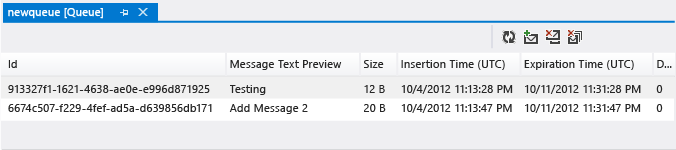
További információ a tárolási szolgáltatások üzenetsorairól: A .NET használatával az Azure Queue Storage használatának első lépései. A tárolási szolgáltatások üzenetsorainak webszolgáltatásával kapcsolatos információkat az Üzenetsorok tárolásának fogalmairól szóló részben találja: . További információ arról, hogyan küldhet üzeneteket a Storage Services-üzenetsorba a Visual Studio használatával: Üzenetek küldése a Storage Services-üzenetsorba.
Jegyzet
A tárolási szolgáltatások üzenetsorai különböznek az Azure Service Bus-üzenetsoroktól. További információ a Service Bus-üzenetsorokról: Service Bus-üzenetsorok, témakörök és előfizetések.
Táblázati erőforrások kezelése
Az Azure Table Storage nagy mennyiségű strukturált adatot tárol. A szolgáltatás egy NoSQL-adattár, amely hitelesített hívásokat fogad az Azure-felhőn belülről és kívülről. Az Azure-táblák ideálisak strukturált, nem relációs adatok tárolására.
Tábla létrehozása
- A Cloud Explorerterületen válassza a tárfiók Táblák csomópontját, majd válassza a Tábla létrehozásalehetőséget.
- A Tábla létrehozása párbeszédpanelen adja meg a tábla nevét.
Táblázatadatok megtekintése
Nyissa meg Cloud ExplorerAzure csomópontot, majd nyissa meg a Storage csomópontot.
Nyissa meg a kívánt tárfiók csomópontot, majd nyissa meg a Táblák csomópontot a tárfiók tábláinak listájának megtekintéséhez.
Nyissa meg a táblázat helyi menüjét, majd válassza a Tábla megtekintéselehetőséget.
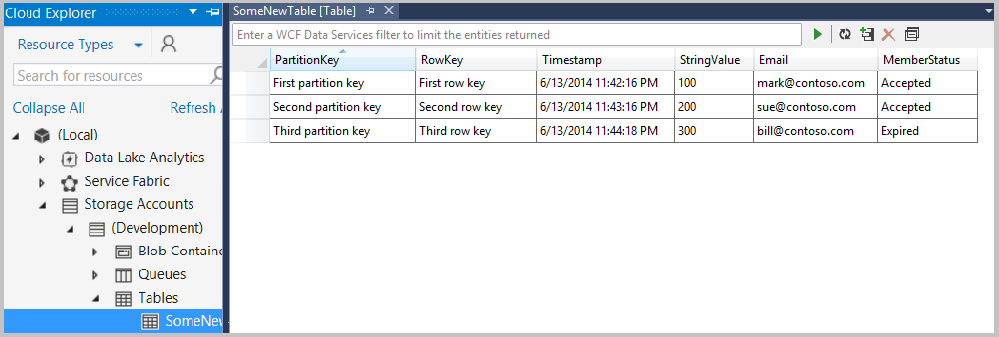
A táblázat entitások (sorokban) és tulajdonságok (oszlopokban látható) szerint van rendszerezve. A következő ábrán például a Table Designerben felsorolt entitások láthatók.
Táblaadatok szerkesztése
A(z) Táblatervezőben, nyissa meg egy entitás (egyetlen sor) vagy egy tulajdonság (egyetlen cella) helyi menüjét, majd válassza a(z) Szerkesztéslehetőséget.
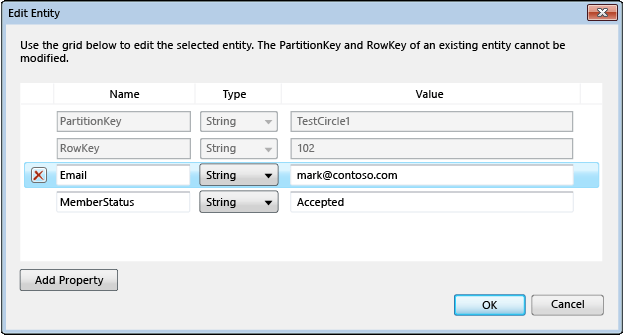
Az egyetlen táblában lévő entitásoknak nem kell ugyanazzal a tulajdonságkészlettel (oszlopokkal) rendelkezniük. Tartsa szem előtt a táblázatadatok megtekintésére és szerkesztésére vonatkozó alábbi korlátozásokat:
- Bináris adatokat (
type byte[]) nem tekinthet meg és nem szerkeszthet, de egy táblában tárolhatja. - A PartitionKey vagy RowKey értékei nem szerkeszthetők, mert az Azure Table Storage nem támogatja ezt a műveletet.
- Nem hozható létre Időbélyegnevű tulajdonság. Az Azure Storage-szolgáltatások ilyen nevű tulajdonságot használnak.
- Ha DateTime értéket ad meg, a számítógép területi és nyelvi beállításainak megfelelő formátumot kell követnie (például MM/DD/YYYY HH:MM:SS [AM|PM] amerikai angol nyelven).
Entitások hozzáadása
A Table Designerterületen válassza az Entitás hozzáadása gombot.
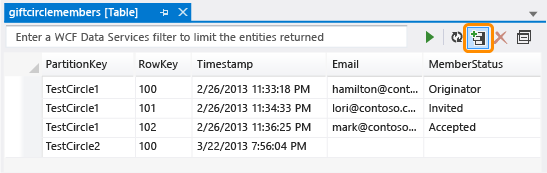
Az Entitás hozzáadása párbeszédpanelen adja meg a PartitionKey és RowKey tulajdonságait.
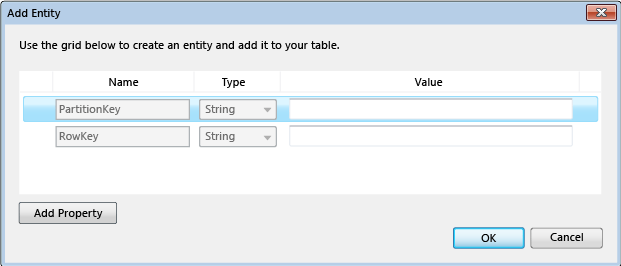
Adja meg gondosan az értékeket. A párbeszédpanel bezárása után nem módosíthatja őket, hacsak nem törli az entitást, és nem adja hozzá újra.
Entitások szűrése
Ha a lekérdezésszerkesztőt használja, testre szabhatja a táblákban megjelenő entitásokat.
A lekérdezésszerkesztő megnyitásához nyisson meg egy táblázatot megtekintésre.
Válassza a Lekérdezésszerkesztő gombot a táblázatnézet eszköztárán.
Megjelenik a Lekérdezésszerkesztő párbeszédpanel. Az alábbi ábrán egy lekérdezés látható, amely a lekérdezésszerkesztőben készül.
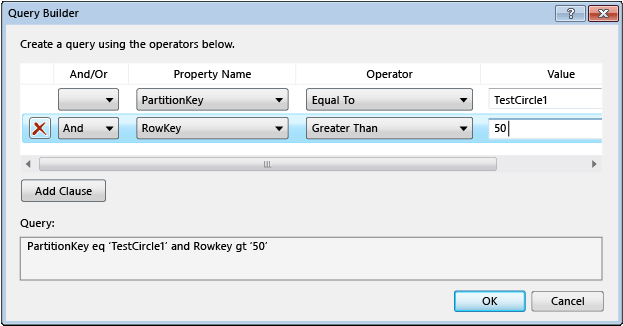
Ha végzett a lekérdezés elkészítésével, zárja be a párbeszédpanelt. A lekérdezés eredményül kapott szöveges formája WCF Data Services-szűrőként jelenik meg egy szövegdobozban.
A lekérdezés futtatásához válassza a zöld háromszög ikont.
Szűrheti a Table Designerben megjelenő entitásadatokat is, ha egy WCF Data Services-szűrősztringet közvetlenül a szűrő szövegmezőbe ír be. Ez a sztring hasonló az SQL WHERE záradékhoz, de HTTP-kérésként küldi el a kiszolgálónak. A szűrősztringek felépítéséről további információt a Szűrősztringek létrehozása a táblatervezőcímű témakörben talál.
Az alábbi ábrán egy érvényes szűrősztring látható:
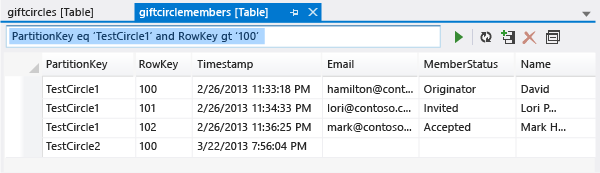
Tárolási adatok frissítése
Ha a Kiszolgálókezelő egy tárfiókhoz csatlakozik vagy adatokat szerez be, a művelet akár egy percet is igénybe vehet. Ha a Server Explorer nem tud csatlakozni, előfordulhat, hogy a művelet időtúllépéssel jár. Amíg az adatok lekérése folyamatban van, továbbra is dolgozhat a Visual Studio más részeiben. Ha túl sokáig szeretné megszakítani a műveletet, válassza a Frissítés leállítása gombot a Kiszolgálókezelő eszköztárán.
Blobtároló adatainak frissítése
- Válassza a Blobok csomópontot Storagealatt, majd válassza a Frissítés gombot a Kiszolgálókezelő eszköztárán.
- A megjelenő blobok listájának frissítéséhez válassza a Végrehajtás gombot.
Táblaadatok frissítése
- Válassza a Táblák csomópontot Storagealatt, majd válassza a Frissítés gombot a Kiszolgálókezelő eszköztárán.
- A Táblatervező megjelenő entitások listájának frissítéséhez válassza a Végrehajtás gombot a Table Designerben.
Üzenetsor adatainak frissítése
Válassza a Storagealatt található Üzenetsorok csomópontot, majd válassza a Frissítés gombot a Kiszolgálókezelő eszköztárán.
Tárfiók összes elemének frissítése
Válassza ki a fiók nevét, majd válassza a Frissítés gombot a Kiszolgálókezelő eszköztárán.
Tárfiókok hozzáadása a Szerverkezelővel
Kétféleképpen adhat hozzá tárfiókokat a Kiszolgálókezelővel. Létrehozhat egy tárfiókot az Azure-előfizetésében, vagy csatolhat egy meglévő tárfiókot.
Tárfiók létrehozása a Kiszolgálókezelővel
A Kiszolgálókezelőben nyissa meg a Storage csomópont helyi menüjét, majd válassza Tárfiók létrehozásalehetőséget.
A Tárfiók létrehozása párbeszédpanelen válassza ki vagy írja be a következő adatokat:
- Az Azure-előfizetés, amelyhez hozzá szeretné adni a tárfiókot.
- Az új tárfiókhoz használni kívánt név.
- A régió vagy affinitási csoport (például az USA nyugati régiója vagy Kelet-Ázsia).
- A tárfiókhoz használni kívánt replikáció típusa, például helyileg redundáns.
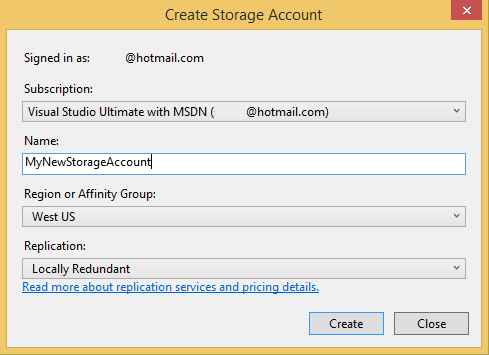
Válassza a lehetőséget, hozza létre a.
Az új tárfiók megjelenik a Storage listában a Megoldáskezelőben.
Meglévő tárfiók csatolása a Server Explorerrel
A Kiszolgálókezelőben nyissa meg az Azure Storage csomópont helyi menüjét, majd válassza a Külső tároló csatolásalehetőséget.
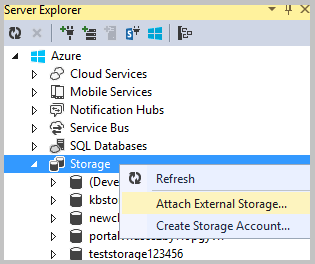
A Tárfiók létrehozása párbeszédpanelen válassza ki vagy írja be a következő adatokat:
- A csatolni kívánt meglévő tárfiók neve.
- A kiválasztott tárfiók kulcsa. Ez az érték általában akkor jelenik meg, ha tárfiókot választ. Ha azt szeretné, hogy a Visual Studio emlékezzen a tárfiók kulcsára, jelölje be a Fiókkulcs emlékezés négyzetet.
- A tárfiókhoz, például HTTP-hez, HTTPS-hez vagy egyéni végponthoz való csatlakozáshoz használt protokoll. További információk az egyéni végpontokról: Hogyan konfigurálhatóak a kapcsolati karakterláncok.
A másodlagos végpontok megtekintése
Ha Read-Access Georedundáns replikációt alkalmazva hozott létre tárolási fiókot, akkor a fióknévhez tartozó helyi menü megnyitásával megtekintheti a másodlagos végpontjait, majd válassza a Tulajdonságoklehetőséget.
másodlagos tárolóvégpontok 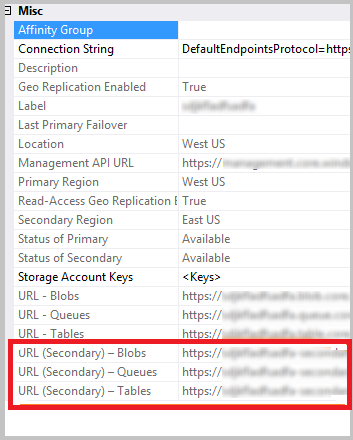
Tárfiók eltávolítása a Kiszolgálókezelőből
A Kiszolgálókezelőben nyissa meg a fióknév helyi menüjét, majd válassza a Törléslehetőséget.
Ha töröl egy tárfiókot, az adott fiók mentett kulcsadatai is törlődnek.
Ha töröl egy tárfiókot a Kiszolgálókezelőből, az nincs hatással a tárfiókra vagy a benne lévő adatokra. Egyszerűen eltávolítja a hivatkozást a Kiszolgálókezelőből. Tárfiók végleges törléséhez használja az Azure Portal.
Kapcsolódó tartalom
Az Azure Storage-szolgáltatások használatáról további információt Az Azure Storage Serviceselérése című témakörben talál.